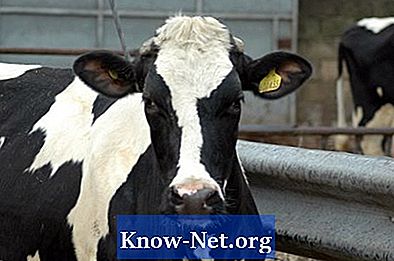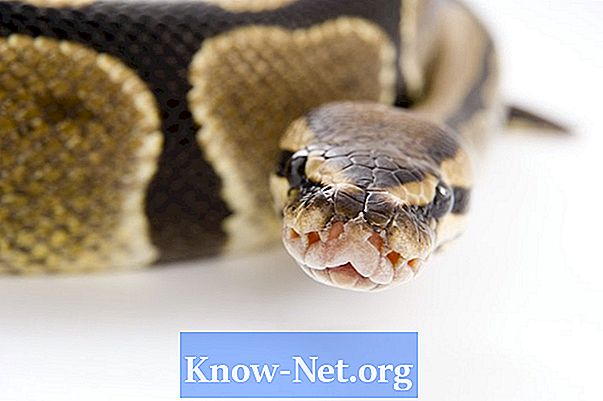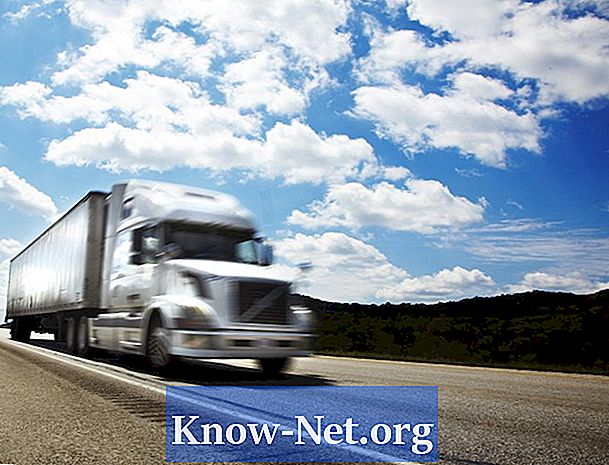Zawartość
- Playlisty
- Krok 1
- Krok 2
- Krok 3
- Krok 4
- Opcje pola wyboru
- Krok 1
- Krok 2
- Krok 3
- Krok 4
- Przeciągnij i upuść
- Krok 1
- Krok 2
- Krok 3
- Krok 4

Aby pobrać muzykę na iPhone'a, uruchom iTunes na komputerze i podłącz urządzenie za pomocą dołączonego do niego kabla. Następnie wybierz metodę synchronizacji w zależności od czasu, jaki możesz poświęcić na wybieranie utworów do skopiowania na iPhone'a. Jeśli na Twoim sprzęcie jest wystarczająco dużo miejsca na całą bibliotekę muzyczną, z pewnością pobierz wszystko. Jeśli nie, poinstruuj iTunes, aby zsynchronizował określone listy odtwarzania lub określone pojedyncze ścieżki. Możesz użyć przycisku „Synchronizuj” lub po prostu przeciągnąć i upuścić to, co wybrałeś na swoje urządzenie. W każdym razie pobieranie muzyki na iPhone'a poprzez synchronizację jest bardzo proste.
Playlisty
Krok 1
Wybierz swojego iPhone'a w sekcji „Urządzenia” w lewym panelu i kliknij kartę „Muzyka” nad głównym panelem po prawej stronie.
Krok 2
Zaznacz pole „Synchronizuj muzykę” i po wyświetleniu monitu potwierdź działanie. Następnie możesz przenieść wszystkie utwory z biblioteki iTunes, wybierając opcję „Cała biblioteka muzyczna”, jeśli chcesz. Jeśli jednak Twoja biblioteka muzyczna jest rozległa, a pojemność pamięci iPhone'a jest ograniczona, wybierz opcję „Wybrane listy odtwarzania, wykonawcy, albumy i gatunki” zamiast drugiej.
Krok 3
Zaznacz opcję pola wyboru obok każdej listy odtwarzania, wykonawcy, albumu i gatunku, które chcesz zsynchronizować. W razie potrzeby możesz także wybrać opcję „Automatycznie wypełniaj wolne miejsce utworami”.
Krok 4
Kliknij „Zastosuj” w prawym dolnym rogu okna, aby zsynchronizować muzykę z iPhonem zgodnie z ustawieniami.
Opcje pola wyboru
Krok 1
Wybierz swój iPhone w sekcji „Urządzenia” w lewym panelu, a następnie kliknij kartę „Podsumowanie” nad prawym panelem.
Krok 2
Włącz opcję w polu wyboru „Synchronizuj tylko zaznaczone utwory i filmy”. Następnie kliknij „Zastosuj” w prawym dolnym rogu okna iTunes. Jeśli synchronizacja się rozpocznie, przeciągnij suwak swojego iPhone'a w prawo, aby ją zatrzymać.
Krok 3
Kliknij opcję „Muzyka” w bibliotece w lewym panelu iTunes. Pojawią się wszystkie utwory w Twojej kolekcji, niektóre zaznaczone, jak zaznaczono, a inne nie. Upewnij się, że zaznaczone są tylko te, które chcesz przenieść na swój iPhone. Jeśli chcesz zacząć od nowa, usuń zaznaczenie wszystkich utworów naraz, naciskając „Ctrl” i klikając dowolne pole wyboru utworu. Z drugiej strony naciśnij „Ctrl” i kliknij ponownie dowolne pole kontrolne, aby zaznaczyć wszystkie swoje utwory.
Krok 4
Wybierz ponownie swojego iPhone'a w „Urządzenia” w lewym panelu i na karcie „Podsumowanie” nad prawym panelem. Kliknij „Synchronizuj” w prawym dolnym rogu okna, aby przesłać tylko wybrany utwór do urządzenia.
Przeciągnij i upuść
Krok 1
Wybierz swój iPhone w sekcji „Urządzenia” w lewym panelu, a następnie kliknij kartę „Podsumowanie” nad prawym panelem.
Krok 2
Włącz opcję „Ręcznie zarządzaj muzyką i plikami wideo” w polu wyboru. Następnie kliknij „Zastosuj” w prawym dolnym rogu okna. Jeśli synchronizacja się rozpocznie, przeciągnij suwak iPhone'a w prawo, aby ją zatrzymać.
Krok 3
Kliknij „Muzyka” w bibliotece w lewym panelu iTunes lub na jednej z utworzonych poniżej list odtwarzania. Wybierz tylko utwory, które chcesz przesłać do swojego iPhone'a. Naciśnij „Shift” i kliknij pierwszy i ostatni utwór w bloku żądanych utworów, które pojawiają się razem lub naciśnij „Ctrl” i kliknij utwory, które pojawiają się osobno na liście.
Krok 4
Kliknij i przeciągnij grupę zaznaczonych utworów wzdłuż ikony iPhone'a w sekcji „Urządzenia” w lewym panelu. Wybrane utwory zostaną automatycznie skopiowane na Twój iPhone.